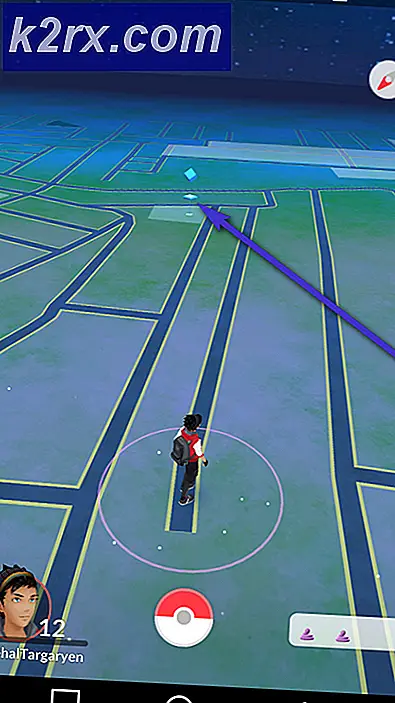Sådan finder du komprimerede arkivtyper i Ubuntu Linux
Nogle gange, når du forsøger at udtrække en .tar.gz, .tar.xz, .tar.bz2 eller endda en almindelig zip-fil, vil du opdage, at du får en fejl som xz: (stdin): Filformat, der ikke er genkendt, angiver at operativsystemet ikke kan udpakke det. Ubuntu og andre Debian-afledte distributioner af Linux, leverer et filværktøj, der vil fortælle dig, om det, du forsøger at uddrage, er korrekt navngivet. Lejlighedsvis er det muligt, at et komprimeret arkiv blev fejlagtigt, eller nogle gange på grund af en fejl i en webbrowser, kan noget, der ikke er et komprimeret arkiv, blive navngivet som sådan. Mens Linux og mange andre Unix-baserede operativsystemer ikke helt er afhængige af filudvidelser i den grad DOS og Windows gør, bruger de dem stadig til at identificere komprimerede arkiver.
Hvis filværktøjet fortæller dig, at arkivet er af den forkerte type, skal du blot ændre navnet til den korrekte udvidelse og derefter forsøge at udtrække det igen. Skulle det ikke være et arkiv, vil filværktøjet stadig arbejde for at identificere den korrekte type. Mere end sandsynligt vil du opdage, at arkivet er en HTML-fil, der fejlagtigt er identificeret som et arkiv, men alligevel skal du være forsigtig med udpakning af arkiver, du henter fra internettet. Digitale kriminelle ændrer undertiden filer, der vises som arkiver for at skabe problemer for brugerne, så filhjælpens råd skal tages til hjerte.
Identifikation af filtyper uanset udvidelser
Naturligvis foreslås det altid, at du udfører en malware-scanning på arkiver, inden du udvider dem, men hvis du ikke ser noget op, kan du muligvis se flere typer fejlmeddelelser. På toppen af dem fra xz eller gunzip kan du også se flere fejlmeddelelser fra tjæreprogrammet. Hvis du får fejl, der læser tjære: Barn returnerede status 1 eller tjære: Fejl kan ikke genoprettes: Udgang nu, så kan du udvinde noget, der ikke skal udvindes eller i hvert fald ikke på den måde, du har befalet tjære til gør det. Du har måske forsøgt unxz eller andre programmer, som fortsat giver dig de samme fejl over tid.
Fra CLI-prompten, at du har arbejdet med, skal du prøve filen theFileName.tar.xz, og erstatte theFileName.tar.xz med navnet på den fil, du rent faktisk arbejder med. Udvidelsen kan i øjeblikket være .tar.gz, .tar.bz2, .txz, .tgz eller flere andre permutationer. Filkommandoen beregner en sum af de første få byte i filen, der undertiden kaldes et magisk nummer. Denne såkaldte magiske test bedømmes dernæst mod et bord, som selv er kortlagt til mange forskellige typer filer. Hvis filen finder ud af, at det faktisk er en tekstfil af en slags, så vil den rapportere, hvilken kodning teksten er i.
Du kan f.eks. File.tar.xz: HTML-dokument, UTF-8 Unicode-tekst, med meget lange linjer, hvilket indikerer, at din browser faktisk downloadede en webside i stedet for et arkiv. En defekt wget-kommando kan også gøre dette til en realitet. Der er ingen måde at udvinde vil få nogen filer ud af en fil som sådan. Hvis det hævder, at det faktisk er en korrekt formateret .xz komprimeret fil, vil du måske prøve at liste xz-utils for at sikre, at xz-pakkerne er installeret, selvom både Ubuntu og Debian generelt kræver deres installation alligevel til pakkehåndtering . Det samme gælder for alle de forskellige derivater af Ubuntu, som Lubuntu og Kubuntu.
Filværktøjet vil undertiden kun returnere data uden andre oplysninger. Selvom dette kan være korrekt for nogle filer, der er oprettet af online spil eller binære redaktører, er det ikke noget, du bør se fra et arkiv, og det kan tyde på filkorruption. Datatypen kunne også teoretisk svare til nogle af de proprietære formater, som Classic Macintosh og senere OS X brugte, hvilket normalt ikke skulle udvindes under Linux. Hvis filen fortæller dig, at et komprimeret arkiv faktisk er en Windows eller MS-DOS eksekverbar, kan det meget vel være et stykke malware, der er designet til at angribe Windows-pc'er.
PRO TIP: Hvis problemet er med din computer eller en bærbar computer / notesbog, skal du prøve at bruge Reimage Plus-softwaren, som kan scanne lagrene og udskifte korrupte og manglende filer. Dette virker i de fleste tilfælde, hvor problemet er opstået på grund af systemkorruption. Du kan downloade Reimage Plus ved at klikke herDu kan muligvis se noget som theFileName.zip: ZIP-arkivdata, i det mindste V2.0, der skal uddrages som returret. Du kan omdøbe filen fra .tar.xz til .zip for at udvinde det korrekt i det tilfælde. Du vil måske også omdøbe det .tar.bz2 eller .tar.gz afhængigt af, hvilket output filværktøjet gav dig. Når du har gjort dette, kan du faktisk udtrække dem som normalt, selvom du ikke kunne før. Hvis du har en ZIP-fil eller noget lignende, så kan du faktisk bruge filen -z theFileName.zip for at se ikke kun en liste over, hvad der er i arkivet, men også hvad filforsyningen mener, at hver type er.
Returnering af en værdi af Intel 80386 PE32 eksekverbar, når du kører filværktøjet på et arkiv med -z-indstillingen, kan indikere, at der er legitimt et Windows-program indeni. Hvis dette er tilfældet, og du har sørget for at køre flere malware-scanninger på det, kan du muligvis køre det med Vin-kompatibilitetslaget efter at du har hentet det. Nogle af de linjer, som filen returnerer, kan være teoretisk ret lang, så du kan ønske at skubbe F11 inde i dit terminalvindue. Dette gør det stort nok til at dække hele skrivebordet uden at skulle ty til en Linux virtuel konsol.
Du kan også ønske at prøve at bruge -apple-knappen, som giver dig de gamle Apple-filidentifikatorer, som du måske har brug for, hvis du prøver at dele filer med brugere af andre operativsystemer.
Husk, at filen vil identificere nogle typer filer som enten ASCII eller Unicode-tekst, selvom en bruger måske ikke tror, at de ville blive klassificeret som sådan. En .csv-fil er en speciel regnearkfil, der er kortlagt til bestemte tekstkarakterer. Filkommandoen kalder en .csv lavet på en Windows-maskine ASCII med CRLF-terminatorer, og hvis du laver en på din egen Ubuntu-maskine, kan det kalde det Unicode-tekst. Dette er ikke en fejl, der angiver, at en filforlængelse er forkert, men kun en ejendommelighed til den måde, den klassificerer filer på.
PRO TIP: Hvis problemet er med din computer eller en bærbar computer / notesbog, skal du prøve at bruge Reimage Plus-softwaren, som kan scanne lagrene og udskifte korrupte og manglende filer. Dette virker i de fleste tilfælde, hvor problemet er opstået på grund af systemkorruption. Du kan downloade Reimage Plus ved at klikke her